Како се користи Гоогле Плаи продавница на Андроид уређају (09.15.25)
<п> Постоји милион разлога због којих људи воле апликацију Гоогле Плаи продавница. Осим што вам омогућава приступ хиљадама бесплатних игара и апликација које можете да преузмете и користите на Андроид уређају, омогућава вам и да будете у току са најновијим вестима, најпродаванијим књигама и популарном музиком. <п> Нажалост, не знају сви како функционише апликација Гоогле Плаи. Међутим, није проблем јер смо вас покрили. Овај водич ће вас научити како да користите Гоогле Плаи продавницу, од подешавања до деинсталирања апликација. Постављање Гоогле Плаи продавнице <п> Да бисте користили апликацију Гоогле Плаи продавница, потребан вам је Гоогле налог. Можете да се пријавите за бесплатан налог на Гоогле-у за само неколико минута ако га немате. Само идите на аццоунтс.гоогле.цом/сигнуп и следите поступак регистрације. Када имате налог, користите га за пријављивање у Гоогле Плаи продавницу. Сада сте спремни да истражите огромно царство Андроид игара, апликација и другог садржаја. Тражење апликација у Гоогле Плаи продавници<п> Потрага за апликацијама у Гоогле Плаи продавници је једноставна као пита. Ако већ имате на уму назив апликације, можете је лако претраживати, уместо да пролазите кроз различите категорије апликација. Ево како: <ли> Отворите <стронг> Гоогле Плаи продавницу тапкајући њену икону на Андроид екрану. <ли> У горњем делу екрана требало би да видите претрагу бар. Додирните га и унесите име апликације коју тражите. <ли> Притисните дугме <стронг> Тражи . <п> Претражите "видтх =" 338 "хеигхт =" 600 "& гт;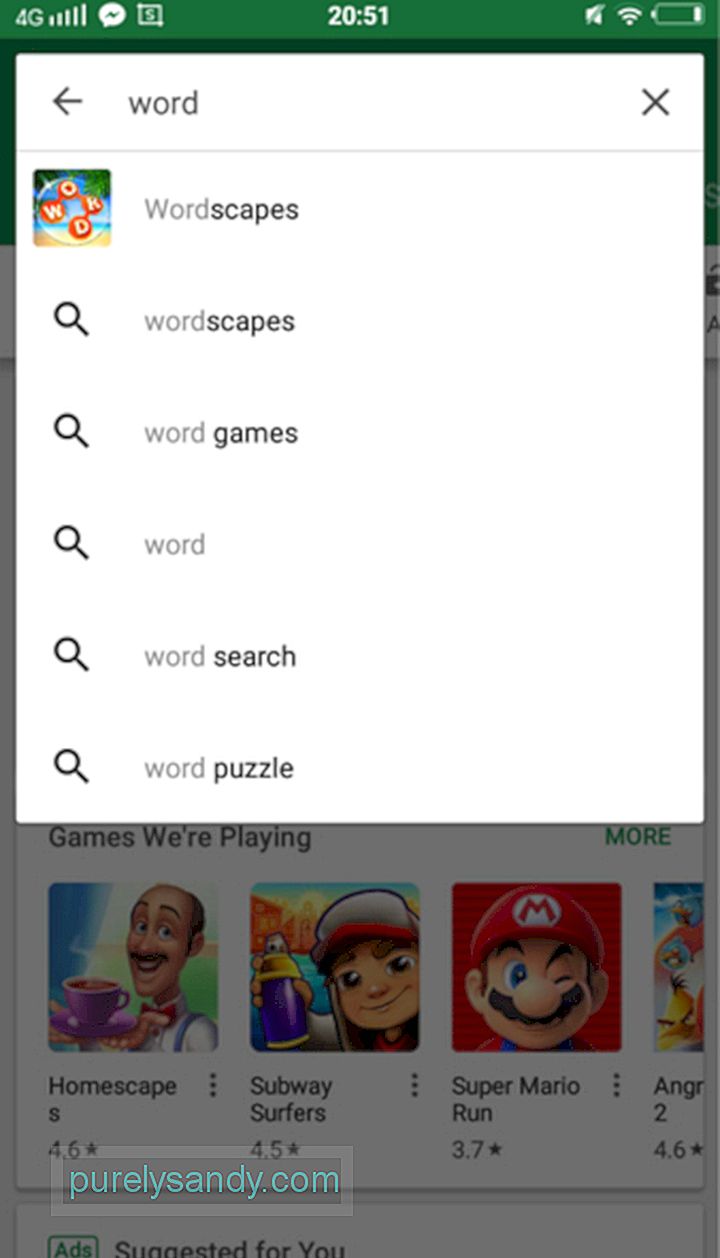 Претрага" видтх = "338" хеигхт = "600" & гт; <п> Апликације можете да тражите и по категоријама. Следите кораке у наставку: <ли> Покрените <стронг> Гоогле Плаи продавницу тапкајући њену икону на екрану. <ли> У зависности од типа апликације коју тражите, одаберите из <стронг> Игре / Филмови / Књиге / Штанд вести. <ли> Сортирајте претрагу према својим жељама. Можете га прегледати према популарности, категорији, избору уредника, премији или породичној оцени. <ул><ли> <стронг> Топ листе - Приказује најпопуларније и најчешће инсталиране апликације. <ли> <стронг> Категорије - Омогућава вам сортирање резултата по категоријама. На пример, ако тражите игре, можете да филтрирате резултате према типу игре - аркада, табла, карта, казино, повремени, образовни, музика, слагалица, трке, играње улога, симулација, спорт, стратегија, тривијалност и реч. <ли> <стронг> Премиум - Даје вам листу апликација које се плаћају. <ли> <стронг> Избор уредника - Приказује апликације које препоручује Уредници Гоогле Плаи продавнице. <ли> <стронг> Породица - Наводи се апликације које су безбедне за децу. <ли> Једном када пронађете апликацију која вам је потребна, можете је преузети и инсталирати. Преузимање и инсталирање бесплатних апликација <п> Сада је време да инсталирате апликацију. Ево шта треба да урадите. <ул><ли> Под претпоставком да сте апликацију већ пронашли, додирните назив апликације. Тада ћете бити преусмерени на страницу која садржи опис и рецензије апликације. Прегледајте све информације да бисте се уверили да је апликација права за вас. <ли> Притисните дугме <стронг> Инсталирај . Сачекајте да се апликација преузме и инсталира. У зависности од величине апликације, обично је потребно неколико секунди до неколико минута да бисте довршили поступак преузимања и инсталирања. <ли> Ево важног подсетника ако ваш уређај ради на старијој верзији Андроид-а, бити затражено о дозволама за апликацију пре него што започне преузимање. Пажљиво га прочитајте пре него што притиснете дугме <стронг> Слажем се. <ли> Знаћете да ли је апликација успешно инсталирана ако се на месту < јако> дугме Инсталирај које сте претходно притиснули. Куповина плаћених апликација<п> Начин куповине и преузимања апликације која се плаћа је помало сличан преузимању и инсталирању бесплатне апликације, осим чињенице да ћете апликацију платити и да морате да додате начин плаћања. Једноставно следите кораке у наставку: <ул> <ли> Додирните назив апликације у резултатима претраге. Бићете преусмерени на страницу апликације са њеним описом и осталим детаљима. <ли> На истој страници требало би да видите цену апликације. Додирните је да бисте видели доступне опције плаћања. <п>
Претрага" видтх = "338" хеигхт = "600" & гт; <п> Апликације можете да тражите и по категоријама. Следите кораке у наставку: <ли> Покрените <стронг> Гоогле Плаи продавницу тапкајући њену икону на екрану. <ли> У зависности од типа апликације коју тражите, одаберите из <стронг> Игре / Филмови / Књиге / Штанд вести. <ли> Сортирајте претрагу према својим жељама. Можете га прегледати према популарности, категорији, избору уредника, премији или породичној оцени. <ул><ли> <стронг> Топ листе - Приказује најпопуларније и најчешће инсталиране апликације. <ли> <стронг> Категорије - Омогућава вам сортирање резултата по категоријама. На пример, ако тражите игре, можете да филтрирате резултате према типу игре - аркада, табла, карта, казино, повремени, образовни, музика, слагалица, трке, играње улога, симулација, спорт, стратегија, тривијалност и реч. <ли> <стронг> Премиум - Даје вам листу апликација које се плаћају. <ли> <стронг> Избор уредника - Приказује апликације које препоручује Уредници Гоогле Плаи продавнице. <ли> <стронг> Породица - Наводи се апликације које су безбедне за децу. <ли> Једном када пронађете апликацију која вам је потребна, можете је преузети и инсталирати. Преузимање и инсталирање бесплатних апликација <п> Сада је време да инсталирате апликацију. Ево шта треба да урадите. <ул><ли> Под претпоставком да сте апликацију већ пронашли, додирните назив апликације. Тада ћете бити преусмерени на страницу која садржи опис и рецензије апликације. Прегледајте све информације да бисте се уверили да је апликација права за вас. <ли> Притисните дугме <стронг> Инсталирај . Сачекајте да се апликација преузме и инсталира. У зависности од величине апликације, обично је потребно неколико секунди до неколико минута да бисте довршили поступак преузимања и инсталирања. <ли> Ево важног подсетника ако ваш уређај ради на старијој верзији Андроид-а, бити затражено о дозволама за апликацију пре него што започне преузимање. Пажљиво га прочитајте пре него што притиснете дугме <стронг> Слажем се. <ли> Знаћете да ли је апликација успешно инсталирана ако се на месту < јако> дугме Инсталирај које сте претходно притиснули. Куповина плаћених апликација<п> Начин куповине и преузимања апликације која се плаћа је помало сличан преузимању и инсталирању бесплатне апликације, осим чињенице да ћете апликацију платити и да морате да додате начин плаћања. Једноставно следите кораке у наставку: <ул> <ли> Додирните назив апликације у резултатима претраге. Бићете преусмерени на страницу апликације са њеним описом и осталим детаљима. <ли> На истој страници требало би да видите цену апликације. Додирните је да бисте видели доступне опције плаћања. <п> 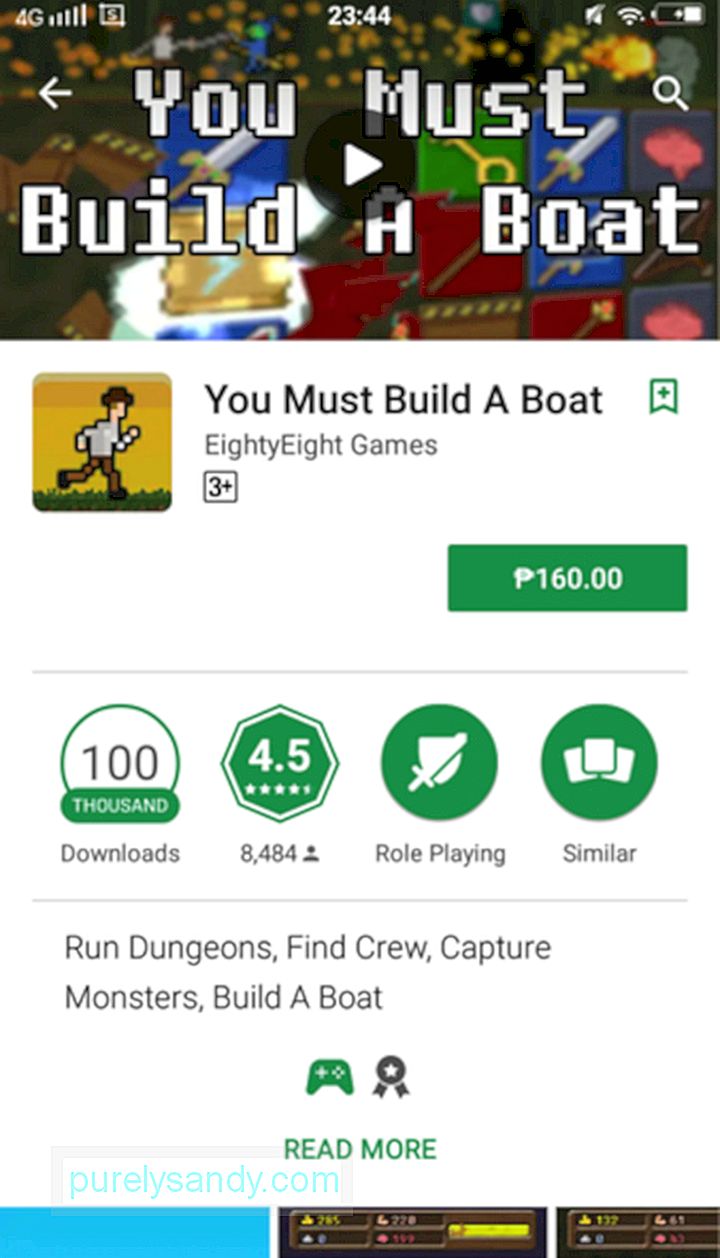 <ул> <ли> Подразумевани начин плаћања је обично Гоогле Паи. Ако га желите променити, притисните падајућу стрелицу поред подразумеваног начина плаћања. <п>
<ул> <ли> Подразумевани начин плаћања је обично Гоогле Паи. Ако га желите променити, притисните падајућу стрелицу поред подразумеваног начина плаћања. <п> 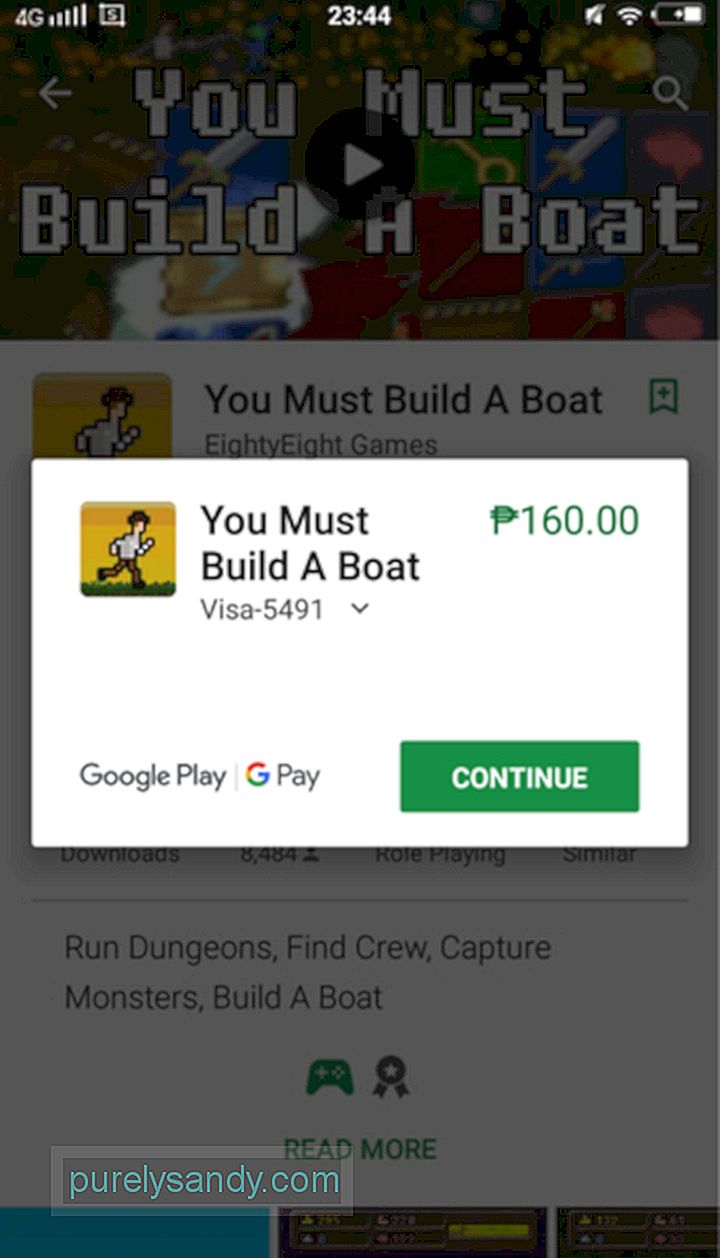 <ул> <ли> Изаберите начин плаћања. Ако га нисте подесили, можете да додате кредитну картицу, информације за обрачун мобилног оператера или ПаиПал рачун. У зависности од начина плаћања који ћете додати, можда ће бити потребна додатна верификација. <ли> Након што верификујете начин плаћања, бићете враћени на страницу апликације. Сада можете да додирнете дугме <стронг> Купи . <ли> У овом тренутку од вас ће се тражити лозинка за Гоогле Плаи. Када се потврди, уплата ће бити обрађена и преузимање ће започети. <ли> Да бисте затворили прозор, додирните дугме <стронг> Настави .//ли> Ажурирање апликација < п> Програмери већине апликација с времена на време издају исправке како би решили проблеме или побољшали целокупно корисничко искуство. Ако желите ручно да ажурирате своје апликације, ево следећих корака: <ул> <ли> Покрените <стронг> Гоогле Плаи продавницу тапкајући њену икону на екрану. < ли> У горњем левом делу екрана требало би да видите икону менија у три реда. Додирните је. <ли> Идите на <стронг> Моје апликације & амп; игре. <п>
<ул> <ли> Изаберите начин плаћања. Ако га нисте подесили, можете да додате кредитну картицу, информације за обрачун мобилног оператера или ПаиПал рачун. У зависности од начина плаћања који ћете додати, можда ће бити потребна додатна верификација. <ли> Након што верификујете начин плаћања, бићете враћени на страницу апликације. Сада можете да додирнете дугме <стронг> Купи . <ли> У овом тренутку од вас ће се тражити лозинка за Гоогле Плаи. Када се потврди, уплата ће бити обрађена и преузимање ће започети. <ли> Да бисте затворили прозор, додирните дугме <стронг> Настави .//ли> Ажурирање апликација < п> Програмери већине апликација с времена на време издају исправке како би решили проблеме или побољшали целокупно корисничко искуство. Ако желите ручно да ажурирате своје апликације, ево следећих корака: <ул> <ли> Покрените <стронг> Гоогле Плаи продавницу тапкајући њену икону на екрану. < ли> У горњем левом делу екрана требало би да видите икону менија у три реда. Додирните је. <ли> Идите на <стронг> Моје апликације & амп; игре. <п> 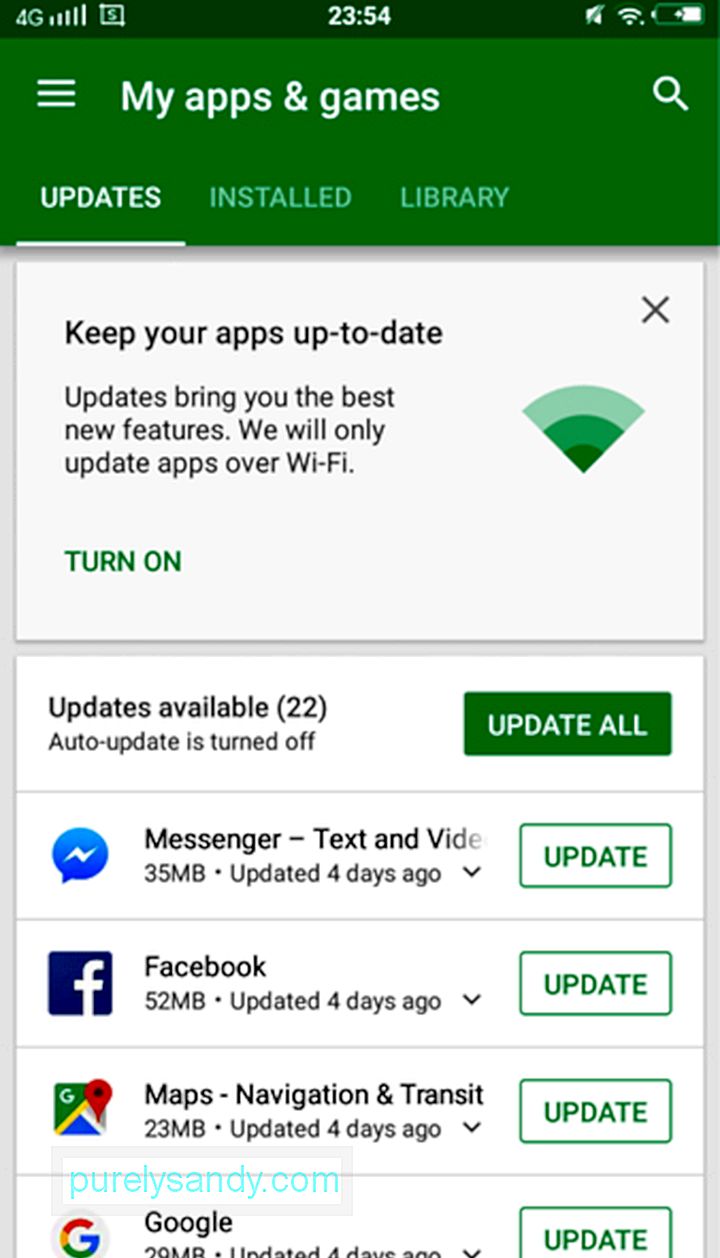 <ул><ли> На листи ће се појавити све апликације које треба ажурирати. Можете их ажурирати појединачно тако што ћете додирнути дугме <стронг> Ажурирај поред сваке апликације или ажурирати све одједном тапкајући на дугме <стронг> Ажурирај све . Укључивање аутоматског ажурирања <п> Лако је заборавити на ажурирање апликација, посебно ако обично не користите Андроид уређај. Не брините, Гоогле Плаи продавница може да се подеси да аутоматски ажурира апликације, у зависности од ваших жеља. Можете да одлучите да ли ћете инсталирати исправке када сте повезани на Ви-Фи мрежу или када користите мобилне податке. Ево како мењате подешавања аутоматског ажурирања. <ул> <ли> Покрените <стронг> Гоогле Плаи продавницу. <ли> Превуците прстом од леве ивице екрана да бисте отворили Мени. Такође можете да притиснете дугме менија са три реда у горњем левом делу екрана. <ли> Идите на <стронг> Подешавања - & гт; Аутоматско ажурирање апликација. <п> Апликације за аутоматско ажурирање "видтх =" 338 "хеигхт =" 600 "& гт;
<ул><ли> На листи ће се појавити све апликације које треба ажурирати. Можете их ажурирати појединачно тако што ћете додирнути дугме <стронг> Ажурирај поред сваке апликације или ажурирати све одједном тапкајући на дугме <стронг> Ажурирај све . Укључивање аутоматског ажурирања <п> Лако је заборавити на ажурирање апликација, посебно ако обично не користите Андроид уређај. Не брините, Гоогле Плаи продавница може да се подеси да аутоматски ажурира апликације, у зависности од ваших жеља. Можете да одлучите да ли ћете инсталирати исправке када сте повезани на Ви-Фи мрежу или када користите мобилне податке. Ево како мењате подешавања аутоматског ажурирања. <ул> <ли> Покрените <стронг> Гоогле Плаи продавницу. <ли> Превуците прстом од леве ивице екрана да бисте отворили Мени. Такође можете да притиснете дугме менија са три реда у горњем левом делу екрана. <ли> Идите на <стронг> Подешавања - & гт; Аутоматско ажурирање апликација. <п> Апликације за аутоматско ажурирање "видтх =" 338 "хеигхт =" 600 "& гт; 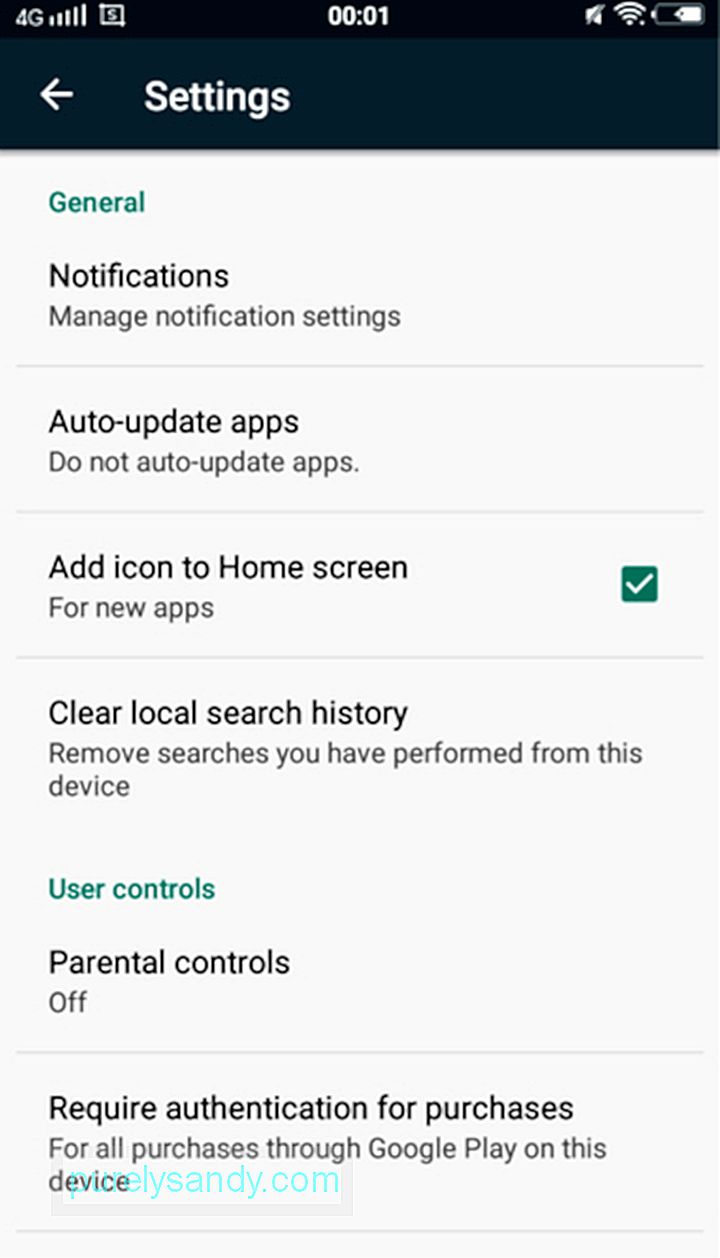 Апликације за аутоматско ажурирање" видтх = "338" хеигхт = "600" & гт; <ул> <ли> Пребацивање у подешавањима аутоматског ажурирања додирните <стронг> Не аутоматски ажурирај апликације. Да бисте дозволили аутоматско ажурирање чак и када користите мобилне податке, додирните <стронг> Аутоматско ажурирање у било ком тренутку. <п> Можете и да подесите одређену апликацију да се не ажурира аутоматски. Ево како: <ул> <ли> Превуците прстом од левог дела екрана да бисте отворили мени. <ли> Идите на <стронг> Моје апликације & амп; игре. <ли> Изаберите апликацију коју не желите да се аутоматски ажурира. <ли> У горњем десном делу екрана требало би да видите мени са три тачке дугме. Додирните га и уклоните ознаку <стронг> Аутоматско ажурирање. Деинсталирање апликација <п> Уклањање апликације је лакше него што мислите. Следите кораке у наставку: <ул> <ли> Покрените <стронг> Гоогле Плаи продавницу. <ли> Пређите у <стронг> Мени превлачењем са леве стране стране екрана или тапкањем менија од три реда у горњем левом углу. <ли> Изаберите <стронг> Моје апликације & амп; игре. <ли> Пронађите и додирните апликацију коју желите да деинсталирате. <ли> Притисните дугме <стронг> Деинсталирај . <ли> Ви од вас ће бити затражено да потврди поступак деинсталације. Притисните <стронг> ОК. Сачекајте док се апликација не деинсталира са Андроид уређаја. Резиме <п> Честитамо! Сада сте спремни за употребу Гоогле Плаи продавнице. Али, пре него што кренете у потрагу за апликацијама, предлажемо да инсталирате алатку за чишћење Андроид-а и користите је да бисте сачували Андроид уређај без смећа. На тај начин можете да осигурате да ваш Андроид уређај не успорава док је усред важног преузимања. <п> Јавите нам како је протекао ваш први сусрет са апликацијом Гоогле Плаи Сторе. Поделите га са нама у одељку за коментаре испод.
Апликације за аутоматско ажурирање" видтх = "338" хеигхт = "600" & гт; <ул> <ли> Пребацивање у подешавањима аутоматског ажурирања додирните <стронг> Не аутоматски ажурирај апликације. Да бисте дозволили аутоматско ажурирање чак и када користите мобилне податке, додирните <стронг> Аутоматско ажурирање у било ком тренутку. <п> Можете и да подесите одређену апликацију да се не ажурира аутоматски. Ево како: <ул> <ли> Превуците прстом од левог дела екрана да бисте отворили мени. <ли> Идите на <стронг> Моје апликације & амп; игре. <ли> Изаберите апликацију коју не желите да се аутоматски ажурира. <ли> У горњем десном делу екрана требало би да видите мени са три тачке дугме. Додирните га и уклоните ознаку <стронг> Аутоматско ажурирање. Деинсталирање апликација <п> Уклањање апликације је лакше него што мислите. Следите кораке у наставку: <ул> <ли> Покрените <стронг> Гоогле Плаи продавницу. <ли> Пређите у <стронг> Мени превлачењем са леве стране стране екрана или тапкањем менија од три реда у горњем левом углу. <ли> Изаберите <стронг> Моје апликације & амп; игре. <ли> Пронађите и додирните апликацију коју желите да деинсталирате. <ли> Притисните дугме <стронг> Деинсталирај . <ли> Ви од вас ће бити затражено да потврди поступак деинсталације. Притисните <стронг> ОК. Сачекајте док се апликација не деинсталира са Андроид уређаја. Резиме <п> Честитамо! Сада сте спремни за употребу Гоогле Плаи продавнице. Али, пре него што кренете у потрагу за апликацијама, предлажемо да инсталирате алатку за чишћење Андроид-а и користите је да бисте сачували Андроид уређај без смећа. На тај начин можете да осигурате да ваш Андроид уређај не успорава док је усред важног преузимања. <п> Јавите нам како је протекао ваш први сусрет са апликацијом Гоогле Плаи Сторе. Поделите га са нама у одељку за коментаре испод.
Иоутубе видео: Како се користи Гоогле Плаи продавница на Андроид уређају
09, 2025

